Google Maps geeft geweldige, stapsgewijze en nauwkeurige aanwijzingen om ergens te komen. U kunt een routebeschrijving opvragen als u loopt, rijdt of fietst. Ze worden bijgewerkt terwijl u bezig bent en als u uw route wijzigt, wordt de routebeschrijving automatisch bijgewerkt vanaf uw huidige locatie.
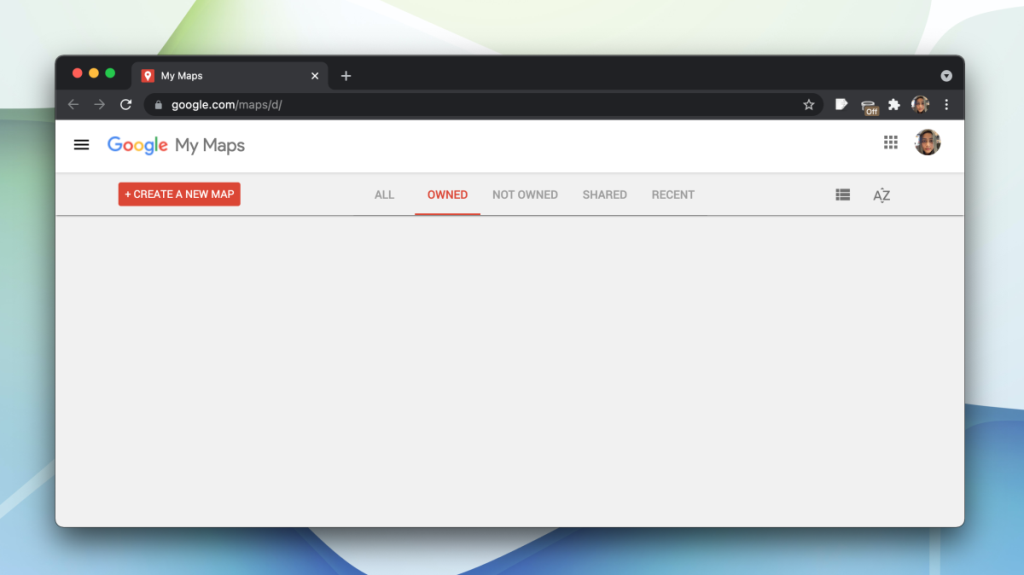
Aangepaste Google Maps
Google Maps geeft u verschillende routes wanneer u een routebeschrijving opzoekt. Ze brengen u van uw huidige locatie naar een bepaalde bestemming. De verschillende routes hebben verschillende aankomsttijden en worden vermeld. U kunt uw keuze maken.
Als u een aangepaste kaart in Google Maps wilt maken, dwz een kaart die u of iemand anders in feite door controleposten of plaatsen leidt om op een bestemming aan te komen, kunt u er een maken met spelden.
Aangepaste Google Maps maken
Om een aangepaste kaart in Google Maps te maken, moet u de webversie van Google Maps gebruiken. De iOS- en Android-apps hebben deze functie niet.
- Open Google Maps in uw desktopbrowser (elke browser is voldoende).
- Log in met je Google account.
- Klik op Een nieuwe kaart maken.
- Geef de kaart een eigen naam, zodat je weet waar deze voor is.
- Verander de naam van de laag.
- Navigeer naar waar u de kaart wilt maken.
- Klik op het puntpictogram en klik op de kaart waar u deze wilt plaatsen.
- Voeg een beschrijving van het punt toe en wijzig de naam van het punt.
- Ga door met het toevoegen van punten totdat de kaart compleet is.
- Klik op de knop Voorbeeld om te zien hoe het eruit ziet.
- Als u klaar bent, klikt u op de knop Delen en deelt u de kaart.
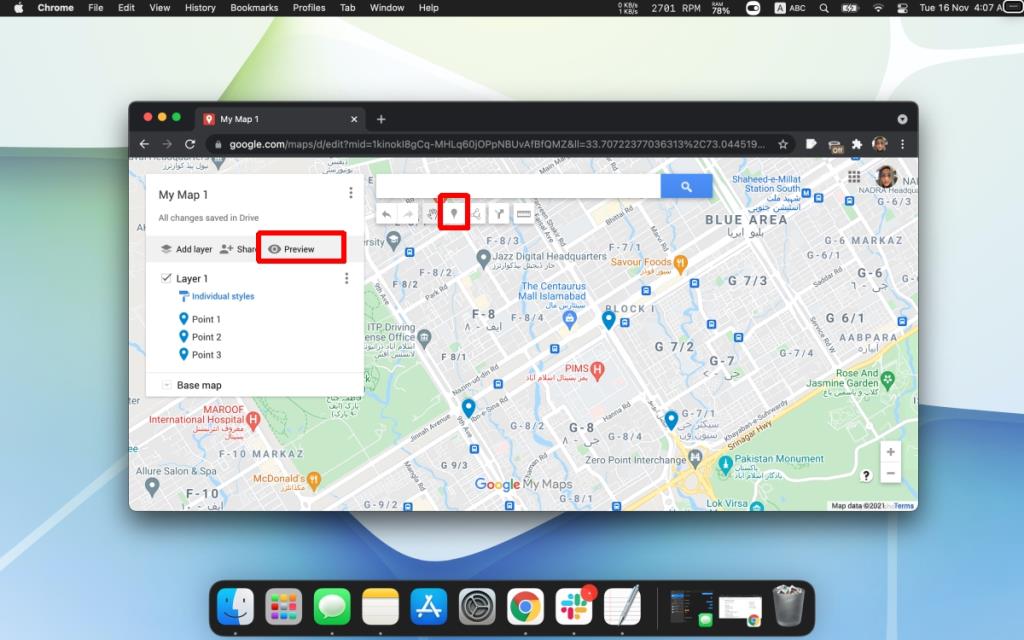
De kaart bewerken
U kunt de punten van de kaart wijzigen wanneer u maar wilt. Wanneer u deze deelt, heeft u de mogelijkheid om iedereen met een link naar de kaart deze ook te laten bewerken. Als je plannen maakt met vrienden, is het een geweldig hulpmiddel om iedereen iets aan de kaart toe te laten voegen. Het enige nadeel is dat ze de kaart alleen op een desktop kunnen bewerken.
Gevolgtrekking
Aangepaste kaarten zijn standaard privé en er is niets dat u dwingt om ze te delen. Als u plaatsen wilt markeren waar u bent geweest, of die u graag nog eens bezoekt, is dit een handig hulpmiddel om te gebruiken. Als u de route vindt die Google Maps u voor een bepaalde plaats geeft, kunt u een kaart maken die beter bij u past en deze oproepen wanneer u maar wilt. Deze kaarten kunnen niet in de mobiele apps worden gemaakt, maar ze kunnen er gemakkelijk in worden bekeken, zodat u er onderweg toegang toe hebt.

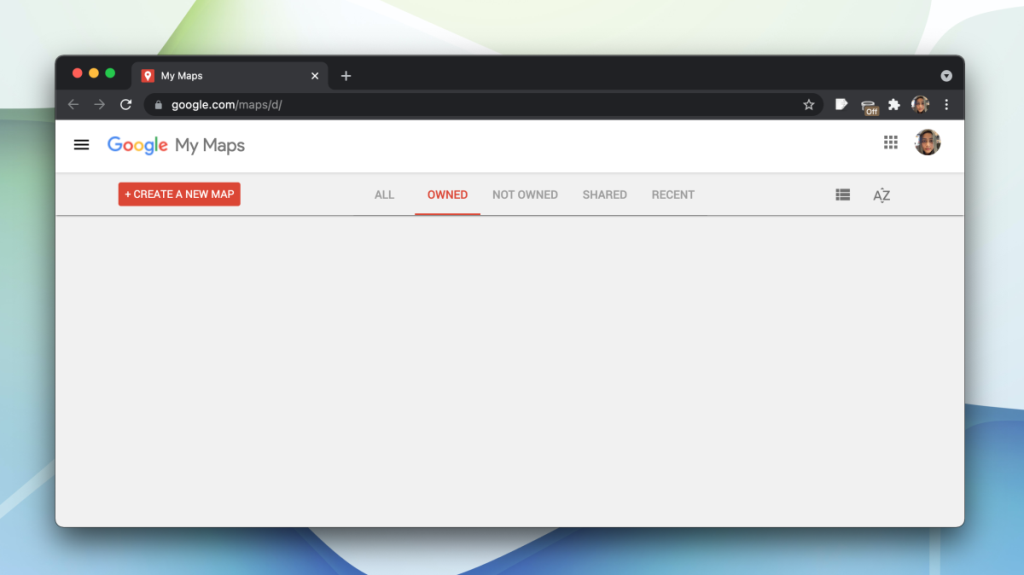
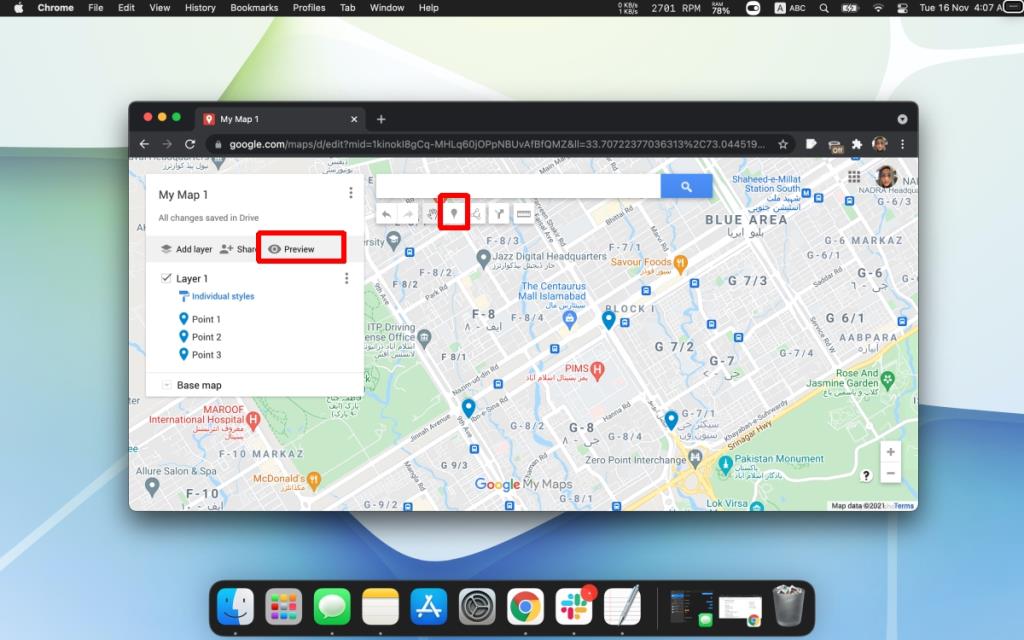

![Microfoon inschakelen op Windows 10 [OPGELOST] Microfoon inschakelen op Windows 10 [OPGELOST]](https://tips.webtech360.com/resources8/images2m/image-7192-1221163528138.jpg)






